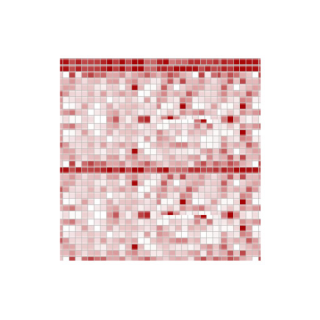PrivaZer
PrivaZer
Mit PrivaZer den Computer optimal aufräumen und bereinigen
Die kostenlose Software von PrivaZer bietet für den eigenen Computer eine gelungene Möglichkeit, um überschüssige Dateien loszuwerden und den Rechner aufzuräumen. Außerdem kann man mit der Software dazu beitragen, die Privatsphäre durch das Löschen von verschiedenen Daten zu schützen. PrivaZer sorgt somit für einen sauberen Computer. Wenn sich während der Zeit der Nutzung immer wieder Ballast in Form von nicht mehr benötigten und kritischen Daten auf der Festplatte ansammelt, ist PrivaZer eine ideale Lösung. Ein langsamer PC kann damit innerhalb von wenigen Minuten wieder zu höherer Geschwindigkeit geführt werden.
PrivaZer führt zunächst einen Systemscan durch
Im ersten Schritt führt die Software von PrivaZer einen umfangreichen Scan des installierten Betriebssystems durch. Dadurch wird ermittelt, welche Daten vom Rechner entfernt werden können. Dies erfolgt bei PrivaZer mit einem Schritt-für-Schritt System. Der Fokus, den die Software legt, ist dabei ganz eindeutig im Bereich der Dateien, die für die Privatsphäre des Anwenders kritisch sein könnten. Im Gegensatz zu anderen Tools dieser Art bietet PrivaZer auch einen Überblick über wiederherstellbare Dateien. Vor dem Löschen aller Dateien können diese außerdem noch einmal überprüft und gegebenenfalls vom Löschen ausgeschlossen werden. Der Anwender kann den Umfang des „Aufräumens“ mit PrivaZer somit selber festlegen.
Auch zusätzliche Datenträger können geprüft werden
Mit PrivaZer kann letztlich nicht nur der eigene Computer gescannt werden. Auch zusätzliche Datenträger wie USB-Sticks oder externe Festplatten können auf diese Weise gesäubert und überprüft werden. Gleiches gilt für andere Datenträger und Speichermedien. Die Freeware sucht dabei gezielt nach Internet-Spuren, Cookies und Messenger-Logs. Auch Software-Reste, Registry-Einstellungen und der Windows-Verlauf werden geprüft. So kann PrivaZer einen Überblick über die Speicher-Belegung , Starteinträge und temporäre Dateien erstellen. Dateien, die nicht mehr benötigt werden oder kritisch für die eigene Privatsphäre sind, können so gezielt und bequem mit wenigen Klicks entfernt werden.
Gründlich und zuverlässig räumt die Software von PrivaZer somit die Festplatten auf und entfernt dabei alle Dateien, die nicht mehr genutzt werden. Zudem kann man mit dem Tool die Sicherheit der eigenen Daten schützen und die eigene Privatsphäre in den Fokus rücken. PrivaZer empfiehlt sich daher als Aufräum-Software vor allem dann, wenn der Rechner mit vielen persönlichen oder sensiblen Daten in Kontakt kommt oder wenn man erhöhten Wert auf die eigene Privatsphäre legt. PrivaZer überzeugt in diesem Fall (und auch ansonsten) mit flexiblen Funktionen und sinnvollen Features, mit denen der eigene Computer in wenigen Minuten zu alter Leistung und Geschwindigkeit zurückfinden kann.
Download - Verfügbare Versionen
| privazer_free.exe |  |
Video und Anleitung
Ähnliche Downloads
Der Registry Optimizer schließt die Lücken in der Registry die entstehen, wenn Programme deinstalliert werden. Als Ergebnis erhalten sie eine komprimierte Registry mit der sich Programme und Windows erheblich schneller starten lassen.

AppCleaner schafft freien Speicherplatz, optimiert die Leistung des Systems, reinigt und löscht überflüssige Dateien, Cookies und Internet-Protokolle.

Kostenloses System-Tuning-Tool zur Analyse, Bereinigung und Verschnellerung des Systems mit Installations-Manager, Backup-Funktion, File-Shredder etc.

Die kostenlose Software von PrivaZer bietet für den eigenen Computer eine gelungene Möglichkeit, um überschüssige Dateien loszuwerden und den Rechner aufzuräumen.

RegSeeker bietet ihnen eine Reihe von praktischen Tools zum Bearbeiten der Registry und zur Optimierung von Windows. Autostarteinträge löschen, Registry automatisch reinigen, Spuren löschen, Registry durchsuchen, Windows Tweaks, ...